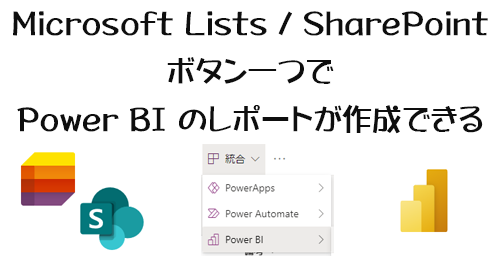
※もしかしたら多くの人が最後まで読むとガッカリするかもしれないので、最初のうちに歓喜しないでください。
展開されるのを毎朝チェックしていた機能のうちの一つがようやく展開されました。僕のテナントには昨日の夜に展開されました。それがリストから Power BI のレポートが作成できる機能です。 Microsoft 365 管理センターのメッセージセンターには4月1日付けでメッセージが公開されています。エイプリルフールだからってウソではなかったですね。
▼簡易作成 – リストから Power BI レポートを簡単に作成
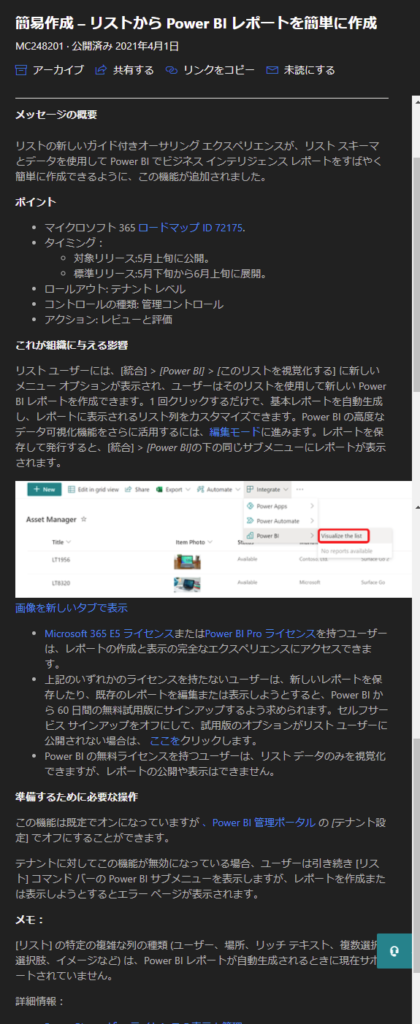
標準リリーステナントで6月上旬までに展開とされているけど、おそらく遅れていると思うので、まだ展開されていないテナントも多いとは思います。
では、とりあえず触ってみます。
■リストのデータを Power BI のレポートにしてみる
試す対象として、我が家の水道料金リストを晒します。
▼水道料金と使用水量
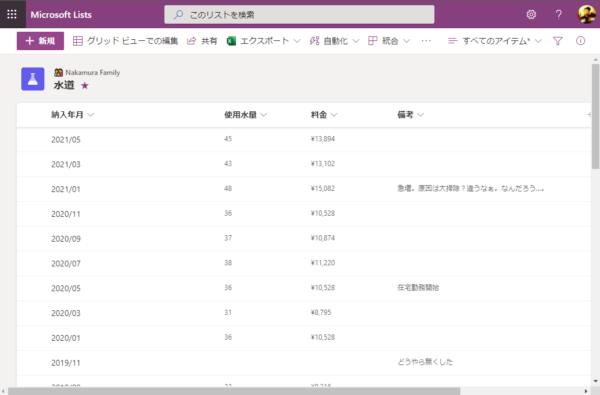
今年の1月から急に使用水量が増えて水道管がどこかで壊れてるんじゃないか?なんて思っていますが…5歳の息子と3人家族の構成です。と、それは関係ないとして、こういうデータが入っています。
▼コマンドバーの「統合」をクリックすると、今までなかった「 Power BI 」が!
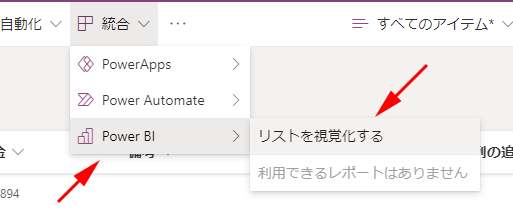
その中の「リストを視覚化する」をクリックすると、
▼今回の場合は約30秒ほど待ち画面があり、
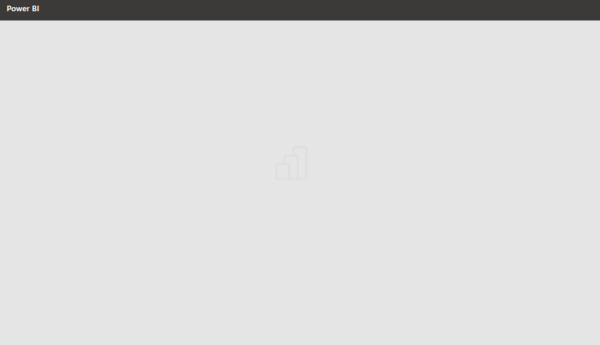
▼レポート完成!
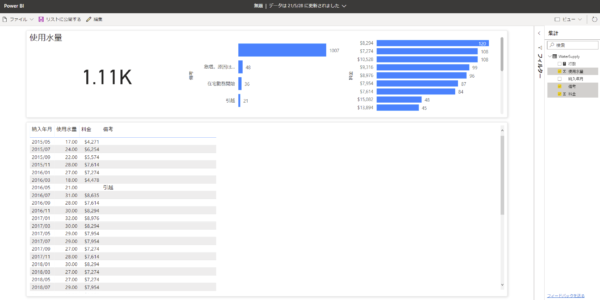
リストから Power Apps のアプリを作成する時もボタン一つで1分足らずで簡易的なアプリができるのにもビックリしたものですが、その Power BI 版ですね。 Power BI のスキルが全くなくても、とりあえず簡易的なレポートであればボタン一つでレポートができちゃうんです。凄くイイ!
ただし、この状態ではレポートを作っただけで保存されていないので、ブラウザを閉じると再利用できません。
■レポートをリストに公開する
このレポートを保存してリストからいつでもアクセスしたい場合は、
▼「リストに公開する」をクリック
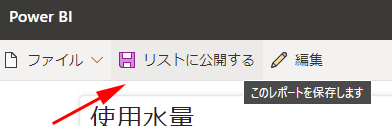
「公開」って書かれているとなんかドキドキしちゃいますけどね。クリックした後に出てくるダイアログボックスの中を見れば安心?します。
▼ダイアログボックス

つまり、リストにアクセス権を持つユーザーにのみ公開されるという事です。テナント内の全ユーザーに公開されるわけでも、ましてやインターネット上に公開されるというわけでもないです。
▼レポート名を入力して「発行」をクリック
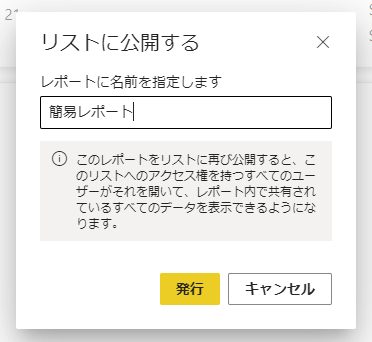
この「発行」ボタンの背景色が Power BI らしさを感じますね。
▼上部に「更新されました」と

■公開したレポートを再び表示する
保存・公開されたレポートを一旦閉じて、再びリストを開きます。
▼コマンドバーの「統合」→「 Power BI 」を展開するとさっき公開した「簡易レポート」が
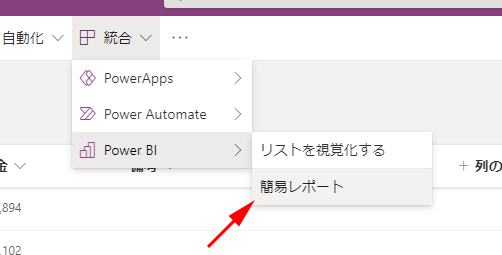
クリックすると、
▼ちゃんと開けます
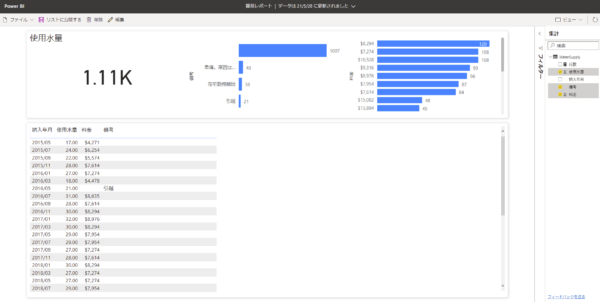
これで再利用できるし、このリストにアクセス権限のある他ユーザーにも利用してもらえますね。
このリストにアクセス権限のないユーザーがURLを知ったとして開いてみようとすると?
▼しっかりアクセス拒否されます
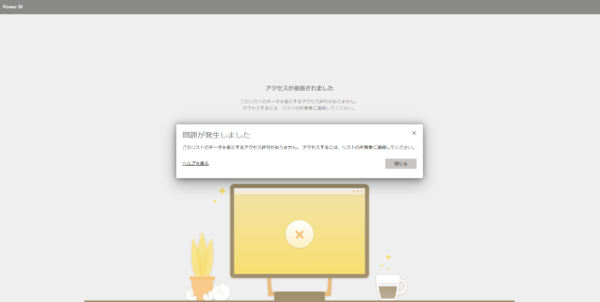
■もちろん万能じゃないよ
ボタン一つで30秒程度でできた魔法のようなレポートですが、もちろん万能ではありません。あくまでも「簡易」です。 リストから作成できる Power Apps の簡易アプリと同じくこのままの状態では物足りない方が多いと思います。これをベースに編集してカスタマイズできるという点がイイんですよね。ただ、 Power BI の編集方法ってなるとブログの1つの記事では当然書ききれないし、僕自身もあまり得意じゃないので、そこは別でお勉強してください。少しだけ例を挙げると、
▼左上の「編集」をクリックして、編集モードにする
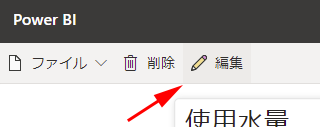
例えば、
▼左上の「使用水量」
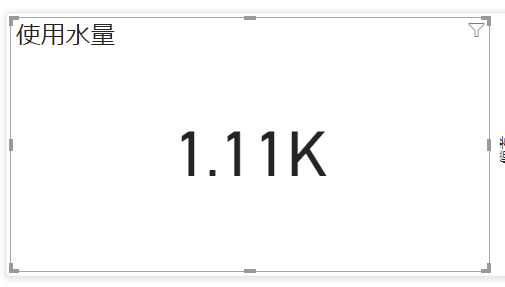
▼ここは「合計」が表示されるように設定されています
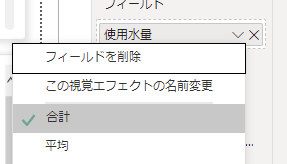
でもこれまでの使用水量の合計を出すよりも、平均を出した方がイイな!と思ったら、
▼平均に変更すれば、
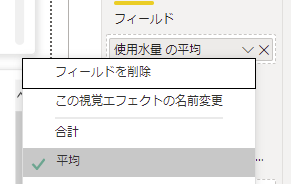
▼使用水量の平均を出せます
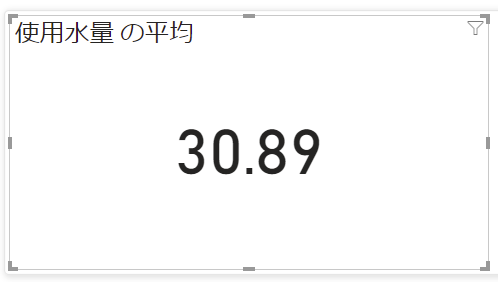
また、
▼「備考」を軸にグラフを作られても意味がないので、
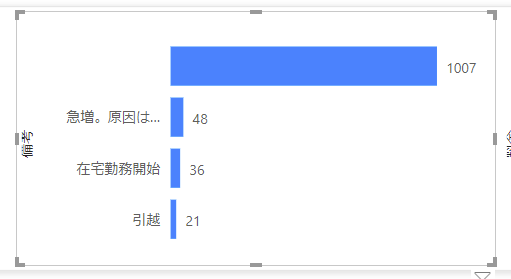
▼使用水量と納入年月でグラフを出したり(使用水量ワーストランキング的な)
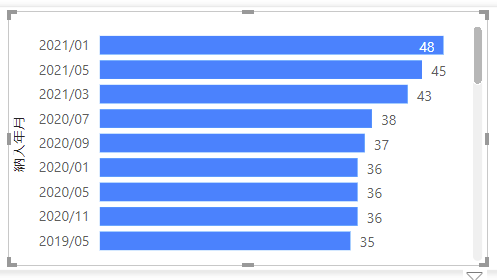
まぁ、他にも
▼料金的なものは全てドルマークだったりしますが
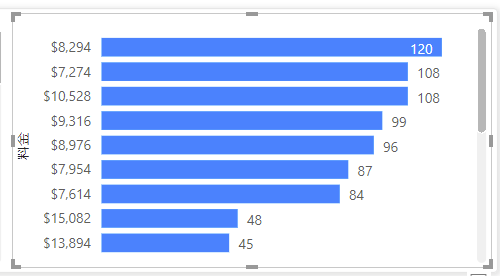
そういう細かいところを少しずつ Power BI のスキルアップをしたら随時バージョンアップしていけば良いので、とりあえずは簡易レポートをこの方法で作成してみるという点でも、触れた事がない Power BI というものにちょっと触れてみる事ができる良い機会だと思います。
■ただし、ライセンス次第だよ
Power BI のライセンスについて、詳しくは Microsoft のサイトでチェックするか担当営業さんにご確認ください。ただ、おそらく多くの人は無料版の Power BI なんじゃないかと思います。この場合どうなるか?
ここから無料版 Power BI しかないユーザーで触ってみます。
もしかしたら、初めてこれを試してみる人の中には、
▼「リストを視覚化する」をクリックすると
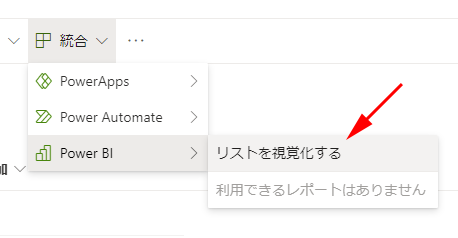
▼こんな画面に飛ばされるかもしれません
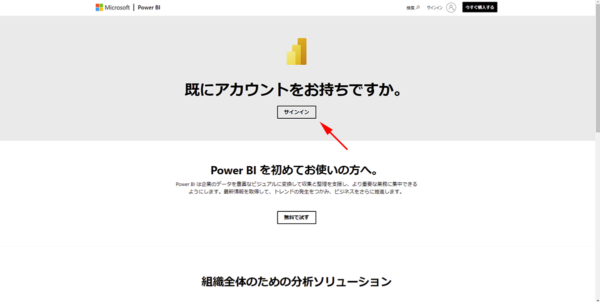
この場合、「既にアカウントをお持ちですか。」の下の「サインイン」をクリックすればOKです
▼レポートは問題なく作成されます
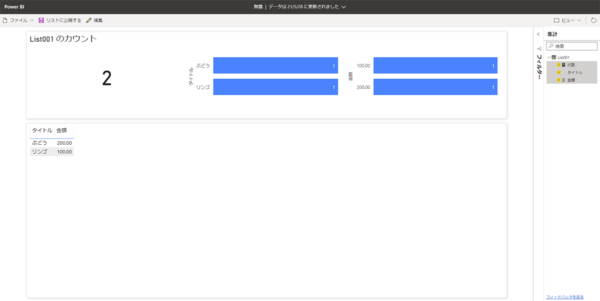
ただし!これをリストに公開して再利用したかったり他メンバーにも使ってもらおうとすると、
▼「リストに公開する」をクリックすると、
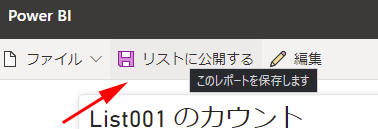
▼コレが出ちゃうんですよねぇ
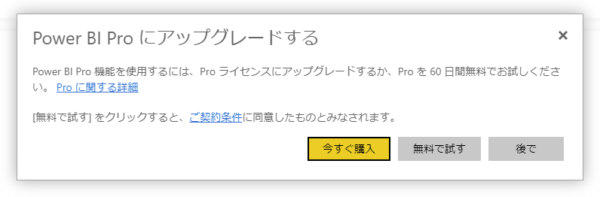
僕の理解の範囲では無料版 Power BI と有料の Power BI の大きな違いは「共有できるか否か」だと思っていて、共有しない前提で自分でレポート作成して自分だけで利用したり、会議で自分のレポートを見せながらメンバーで分析するような使い方ならイイけど、こうやって何かしら共有しようとするとアップグレートを求められて共有できません。
では、何かしらの有料の Power BI のライセンスを持っているユーザーが公開したレポートを、無料版 Power BI のライセンスしか持っていないユーザーが開こうとするとどうなるか?
まず、有料の Power BI ライセンス保有者がリストからレポートを作成して公開したとします。
▼無料版 Power BI のみのユーザーがコマンドバーから見ても、有料の Power BI ライセンス保有者が作成したレポートへのリンクは表示されます
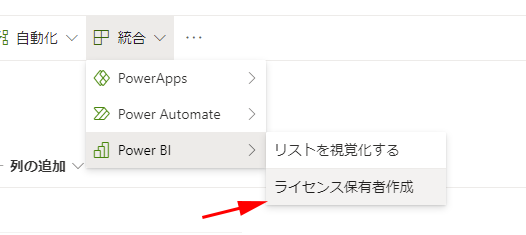
では、クリックすると…
▼残念ながら…
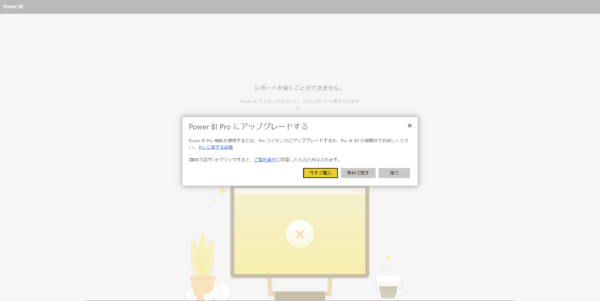
つまり、有料 Power BI ライセンスをレポートを作成するメンバーだけが持っていてもダメという事です。共有されたレポートを利用する側もライセンスが必要になるというわけでした。
という事で、追加費用を払わないとレポートは共有できないし、共有されたレポートを利用する事もできない点が、冒頭のガッカリなポイントです。
ただし、必要性が十分にあるなら購入すべきであるので、この機能を Power BI の利用の入口として、まずは自分のみ利用する目的で使ってみて、スキルアップしてカスタマイズしてみて、メンバーや上司に見てもらって、BIする事による効果を体感してみるのもイイのではと思います。その上でライセンス購入の検討をすればイイですね。
